手机备份 (Android)
现在有了万兴手机管家- 苹果/安卓备份恢复,备份您的 Android 数据从未如此简单。该程序可以轻松地将您的 Android 数据备份到计算机,甚至可以有选择地将备份的数据恢复到您的 Android 设备。现在让我们看看如何备份和恢复您的 Android 手机。
第 1 部分:备份您的 Android 手机
Step1将您的 Android 手机连接到计算机
在您的计算机上启动万兴手机管家,在所有功能中选择“苹果/安卓备份恢复”。
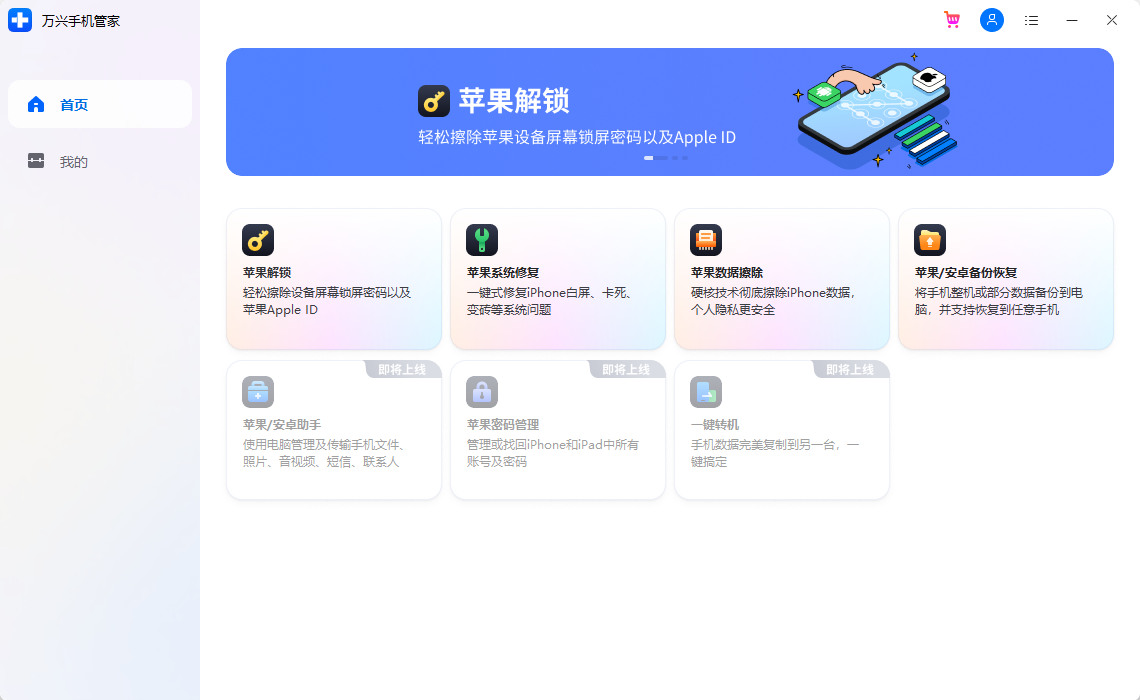
然后使用 USB 数据线将您的 Android 手机连接到计算机。请确保您已在手机上启用 USB 调试模式。如果您的 Android 操作系统版本为 4.2.2 或更高版本,Android 手机上会弹出一个窗口,要求您允许 USB 调试。请点击确定。
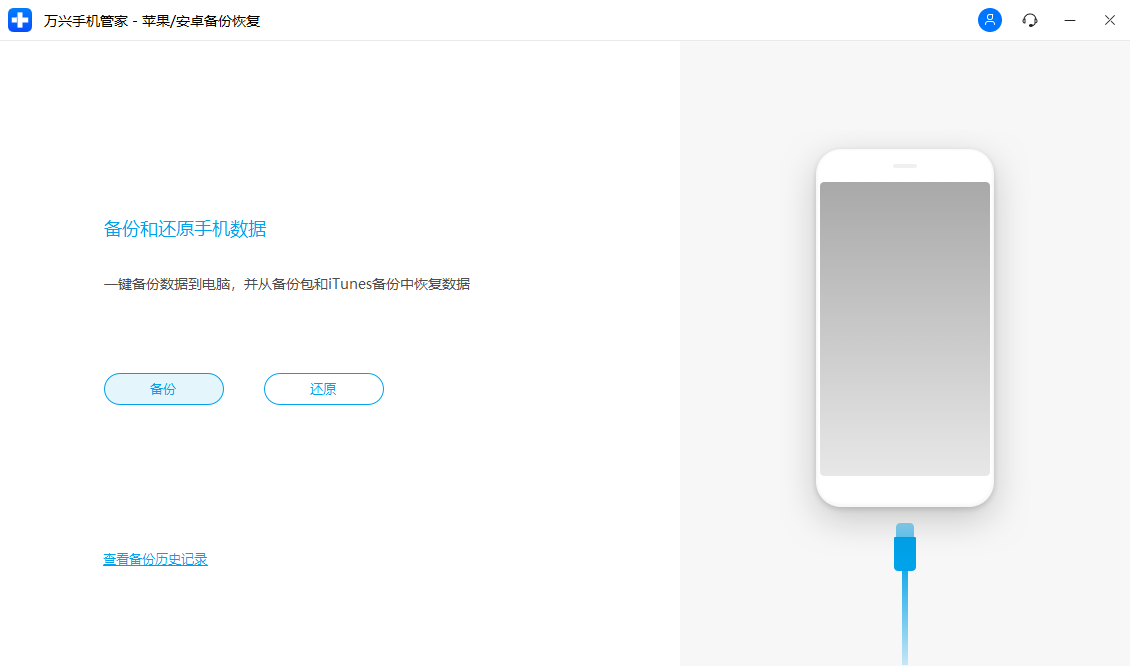
点击备份开始备份安卓手机数据。
如果您过去曾使用此程序备份您的设备,您可以通过单击“查看备份历史记录”来查看您过去的备份。
Step2选择要备份的文件类型
连接安卓手机后,选择要备份的文件类型。默认情况下,万兴手机管家已为您检查所有文件类型。然后单击备份以开始备份过程。
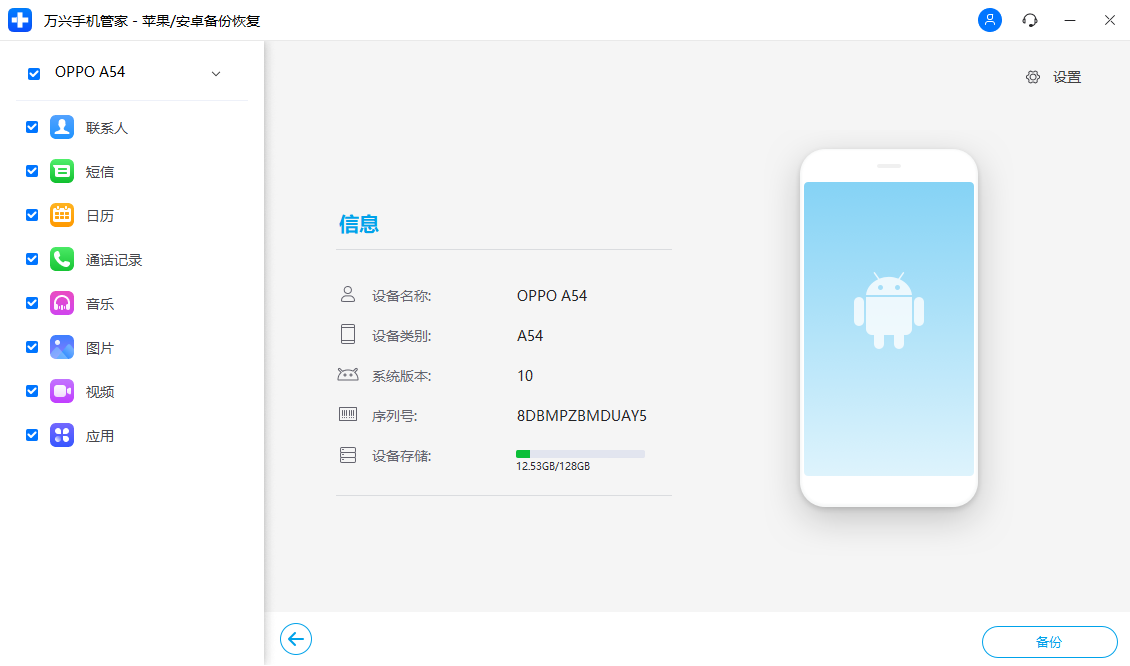
备份过程将需要几分钟。在备份过程中,请不要断开您的 Android 手机,不要使用该设备或删除手机上的任何数据。
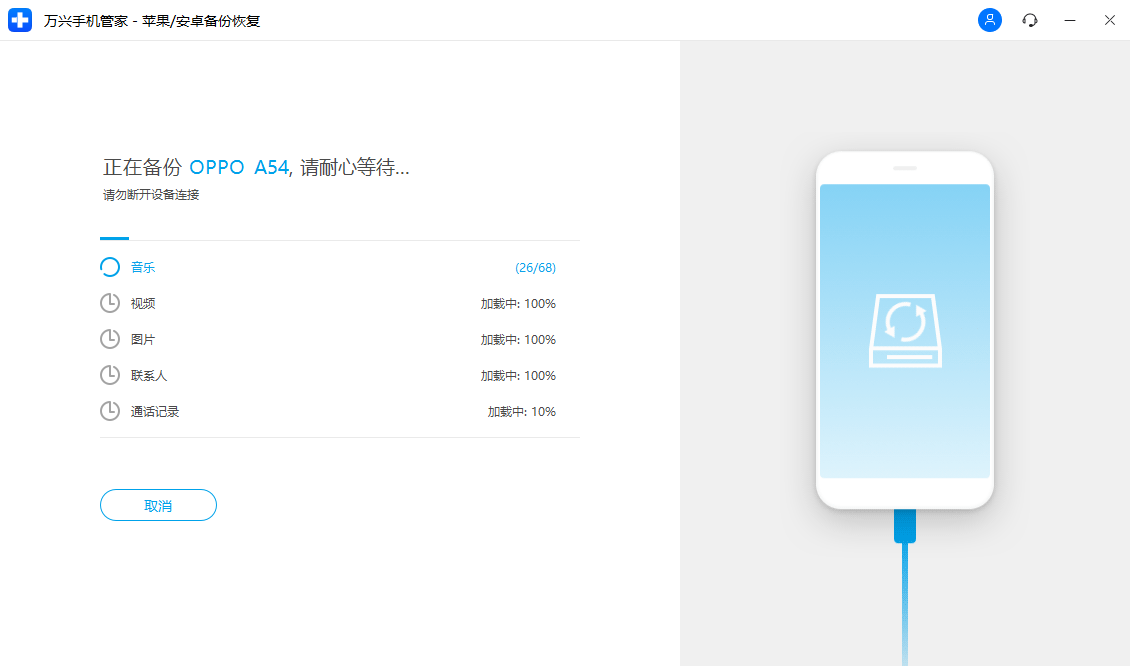
备份完成后,您可以单击查看备份按钮以查看备份文件中的内容。
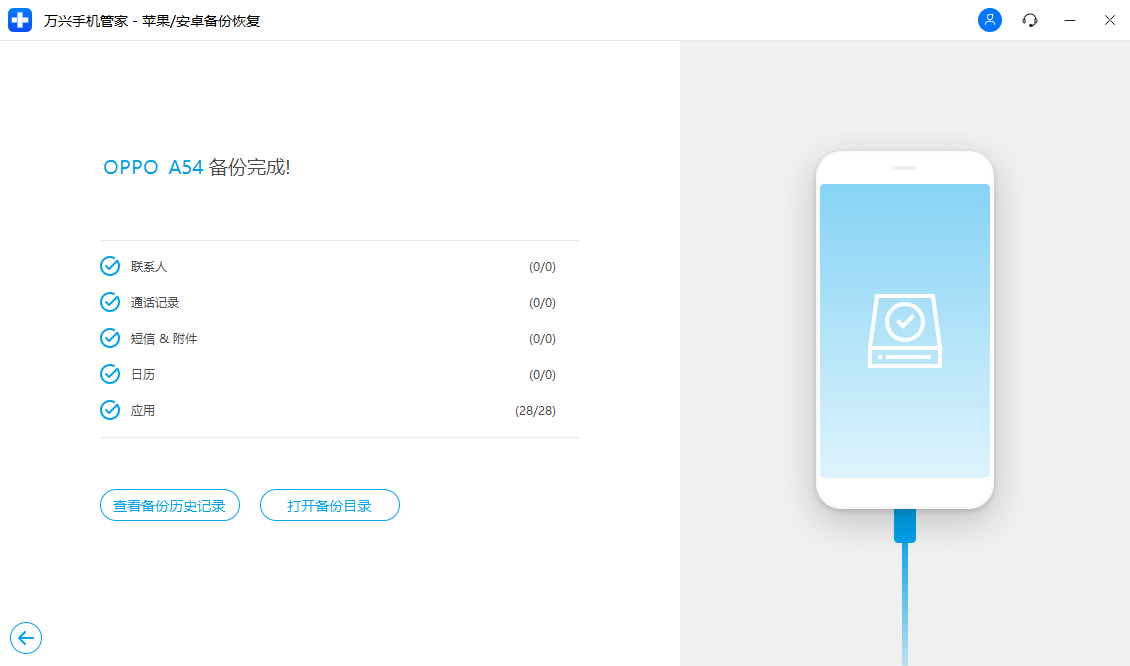
第 2 部分:将备份还原到您的 Android 手机
Step1将您的 Android 手机连接到计算机
在您的计算机上启动万兴手机管家并在所有工具中选择“苹果/安卓备份恢复”。使用 USB 数据线将您的 Android 手机连接到计算机。
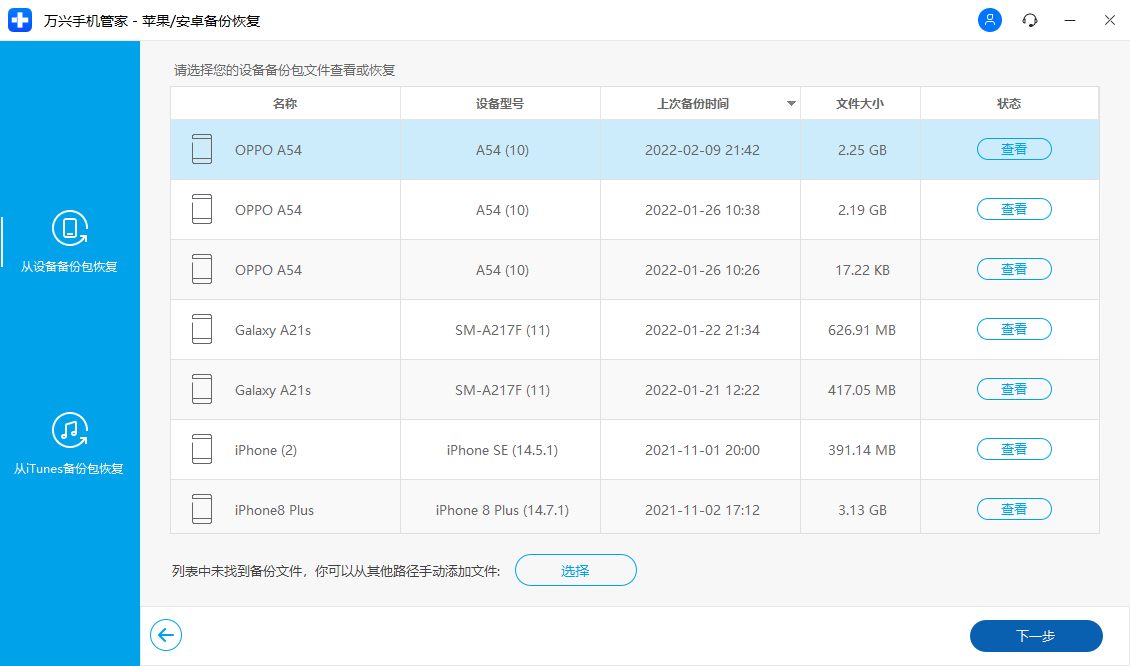
Step2选择您要恢复的备份文件
单击还原按钮后,程序将显示此计算机上的所有 Android 备份文件。选择您需要的备份文件,然后单击它旁边的查看。
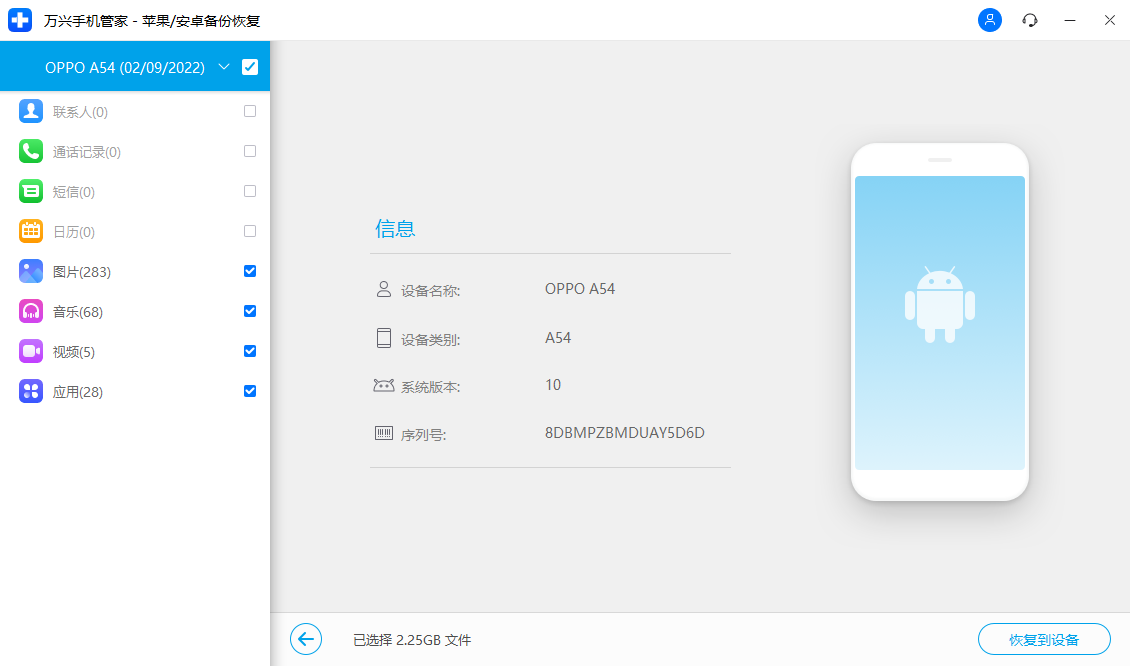
Step3预览并将备份文件恢复到 Android 手机
在这里您可以预览备份中的每个文件。检查您需要的文件,然后单击将它们还原到您的 Android 手机。
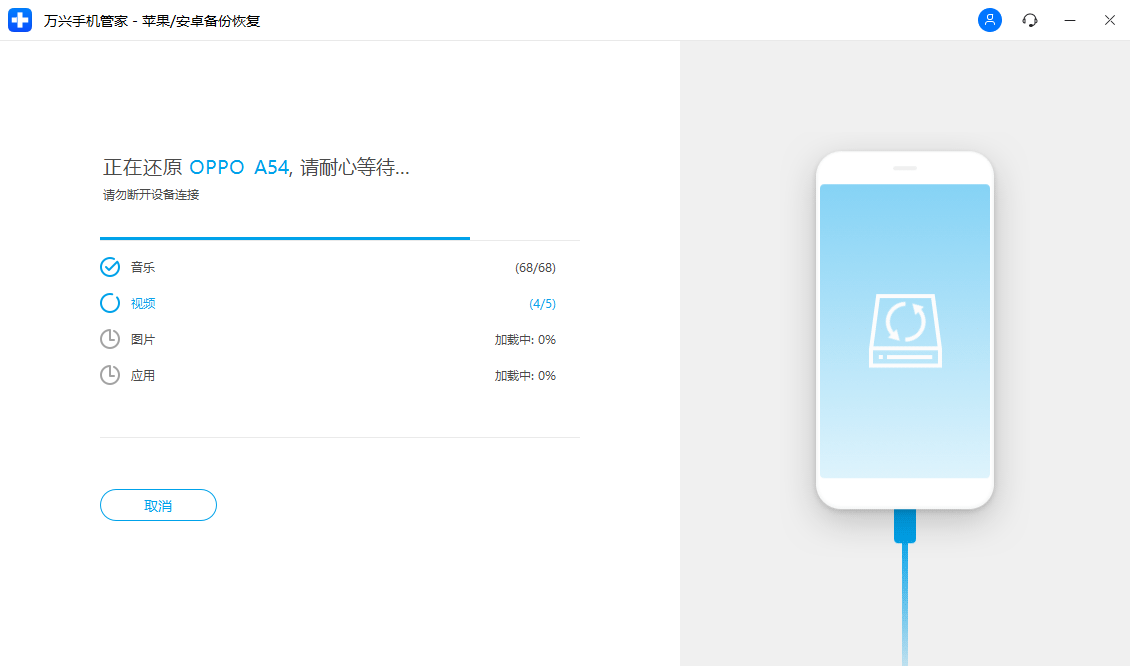
整个过程只需几分钟。请不要断开您的安卓手机或打开任何安卓手机管理软件。







